Android ve iOS cihazlarınızda bu yöntemi kullanmanız için ipuçlarımız
Bilindiği üzere YouTube’un içeriği oldukça fazla. YouTube’da müzik dinlerken, aynı zamanda telefonunuzda farklı işlemler yapmak isteyebilirsiniz.
YouTube’u kapatmak videonun durmasını sağlayacak ancak birkaç püf nokta ile iki işi aynı anda yapabilirsiniz.
Yazımızın devamında hem iOS, hem de Android cihazlarınızda kullanmanız için birkaç basit yöntemden bahsedeceğiz.
YouTube Red ile video izleme (Android, iOS)
İlk olarak YouTube Red’i ele alalım. Bu uygulama arka planda videoları izleyebildiğiniz, reklam içermeyen, abonelik tabanlı bir hizmet sağlamakta. ABD’de kullanılan bu servise YouTube uygulamasından üye olmak mümkün.
Eğer YouTube Red’e abone değilseniz, uygulamayı kapattığınız anda arka plandaki video da kapanır. Kısaca YouTube’un resmi uygulamasını kullanarak bu özellikten yararlanmak isterseniz YouTube Red’e üye olmanız gerekmekte.
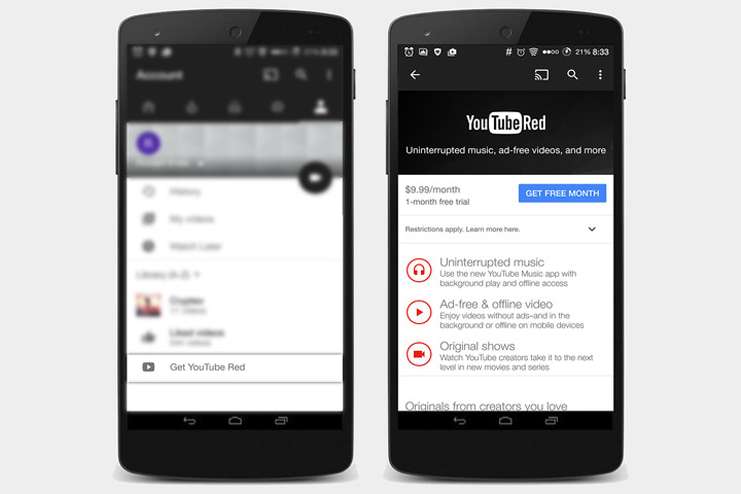
Safari’de Video İzleme (IOS)
Birçok insan bu özelliği iOS’ta hiçbir ekstra uygulamaya ihtiyaç duymadan kullanabildiğini öğrenince şok oldu. Videoyu Safari’den açtığınızda çalmaya başlıyor, kapattığınızda ise çalmaya devam ediyor. Birkaç basit adımda gösterelim:
– Safari’yi açın ve YouTube’a girin.
– Arka planda çalmasını istediğiniz videoyu ayarlayın.
– Masaüstü moduna geçmek için Safari penceresinin sağ üst köşesindeki yeniden yükle ikonuna basılı tutun ve siteyi masaüstü modunda açma kısmına tıklayın.
– Videoyu oynatmaya başlayın ve ana menü tuşuna basarak Safari’yi kapatın.
– Hareket merkezini açmak için ana menü ekranını yukarı kaydırın ve müzik çaları açmak için ekranı sola kaydırın.
– Hareket merkezinde müzikleriniz yerine oynamaya devam eden YouTube videosunu göreceksiniz. Oynatma seçeneğini aktif ederek dinlemeye devam edebilirsiniz.
Firefox’da Video Oynatmak (Android)
İster inanın ister inanmayın ancak Android’de YouTube videolarını oynatmak iOS’taki kadar kolay değil. Android’de üçüncü parti uygulama olan Firefox’u kullanmak zorundasınız. Sonraki adımı sizler için aşağıda anlattık:
– Firefox’dan YouTube’u açın.
– İzlemek istediğiniz videoyu seçin.
– Masaüstü moduna geçmek için Firefox penceresinin sağ üst köşesindeki yeniden yükle ikonuna basılı tutun ve masaüstü isteğini tıklayın.
– Videoyu oynatmaya başlayın ve ana menü tuşuna basarak Firefox’u kapatın.
Awesome Pop-Up Video ile video İzleme (Android)
Premium özelliği ile 5 dakikadan uzun videoları oynatabilen Awesome Pop-Up Video uygulamasından da bahsetmeden etmeyelim. Önce bedava versiyonu denemenizi tavsiye ederiz. Zira uygulamanın iki versiyonu da videolarınızı pop-up penceresinde oynatmanıza izin vererek aynı anda birden fazla işlem yapmanıza imkan sağlıyor.
– Telefonunuzdaki herhangi bir tarayıcıdan YouTube’a girin.
– İzlemek istediğiniz videonun URL’sini kopyalayın.
– URL’yi uygulamaya yapıştırın ve sağ taraftaki ikona tıklayın.
– Uygulamayı kapatır kapatmaz videonuz bir pop-up penceresinde belirecek.
